01.07.2019, Vladimír Klaus, navštíveno 1700x
V závěrečném článku o interakcích probereme, co zbývá a uděláme souhrn všeho, o čem se tu v předchozích čtyřech dílech mluvilo. To vše v přehledné tabulce s ukázkami.
Původní článek vyšel v roce 2002 na Grafika.cz.
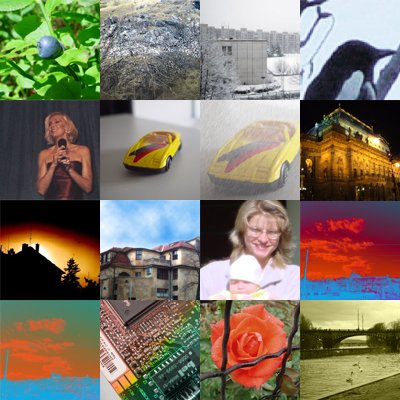
Jaké interakce zbývají
Budou to Normal, Dissolve, Difference a Exclusion. Ač jsou probírané jako poslední, nabízejí řadu zajímavých efektů.
Stručně:
- Normal – zobrazuje vše normálně
- Dissolve – nahrazuje krytí ditheringem
- Difference – odčítá barvy z obou vrstev podle toho, která z nich má větší jas
- Exclusion – totéž jako Difference, jen je výsledek méně kontrastní
Normal
K této interakci se dá těžko říci něco překvapivého. Zkrátka zobrazuje vše naprosto normálně, jako třeba tuto borůvku.

Normální borůvka zůstává i po interakci Normal normální.
Dissolve
Velice zvláštní netypická interakce. Pracuje tak, že se snižujícím se krytím nezobrazuje obraz více průhledný, ale "vytečkovává" ho. Např. při 100% krytí funguje jako interakce Normal, při 50% krytí zobrazuje jen "každý druhý" pixel, při 10% krytí, "každý desátý". To, který bod bude či nebude zobrazen je ještě navíc řízeno náhodně, to znamená, že vzniká nepravidelné a zároveň reálně vypadající tečkování – dithering.
Jak takovou interakci využít u fotografií si ukážeme na následujícím příkladu. Samozřejmě nejde o příklad na vylepšení vzhledu, ale na vytvoření netradiční koláže. Vezměme nějaké dva obrázky:


Výchozí obrázky
Otevřeme je ve Photoshopu a umístíme do jednoho obrázku nad sebe. Detailnější obrázek (vpravo) dáme do horní vrstvy. Přidáme masku a do ní nakreslíme horizontální černobílý gradient.
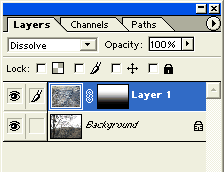

Po aplikaci Dissolve interakce
Další variantou využití může být příprava speciální animace se zrněním. Vezměte si jakýkoliv obrázek, přidejte k němu vrstvu a vyplňte ji bílou. Poté na tuto vrstvu aplikujte 5x!!! Filter->Noise->Add Noise s tímto nastavením:
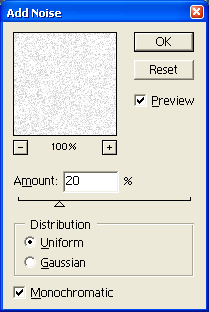
Přidání šumu
Vrstvě nastavte interakci na Dissolve a krytí na 10 %. Poté se přepněte do nějakého animačního programu (např. ImageReady). Zde můžete vytvořit několik fází, kdy budete měnit krytí vrstvy se šumem, ale i vrstvy s vlastním obrázkem. Případně i vrstvu se šumem můžete posouvat apod. Zapomněl jsem uvést, že na pozadí musíte vložit vrstvu a vyplnit ji bílou – jinak nemůžete měnit krytí dolního obrázku. Výsledek může vypadat například takto:

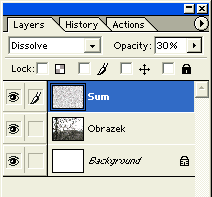
Jednoduchá animace s využitím šumu, krytí a interakce Dissolve
Difference
Interakce provádí poměrně složitý výpočet pro to, aby zjistila, jak bude výsledný obrázek vypadat. Odčítá od sebe barevné hodnoty obou vrstev podle toho, která z nich má větší hodnotu jasu. Na první pohled připomíná velmi bláznivě obarvený negativ. Platí pro ni, že černá je neutrální a bílá způsobuje inverzi barvy.
Následující obrázek vznikl přidáním světle modré vrstvy k obrázku Pražského hradu a nastavení interakce Difference.

Po aplikaci modré Difference vrstvy
Tato interakce nabízí další velmi nevšední použití. Jak už z názvu vyplývá, jedná se o rozdíl. Tudíž se pomocí ní dají porovnávat obrázky – zda a v čem se liší. Zkusme následující experiment. Zde máte dva obrázky, které na první pohled vypadají stejně:


Dva téměř stejné obrázky
Ovšem když si je dáte nad sebe a hornímu nastavíte interakci Difference, dostanete překvapivý výsledek. Vyretušovaná věžička a dva lidé vpravo dole se objeví jako světlé plošky.

Po interakci Difference
Exclusion
Tato interakce je velmi podobná (má podobné výsledky) jako interakce Difference. Jen je o něco tlumenější – s větším podílem šedé. Podívejme se na "stejný" Pražský hrad.

Po interakci Exclusion
I zde platí, že černá je neutrální a bílá způsobuje inverzi barvy. Domnívám se, že podobně jako Luminosity, není využití této interakce nijak závratné.
Velký souhrn
Pro lepší připomínku, co které interakce dělají jsem sestavil tuto jednoduchou tabulku. Pořadí odpovídá tomu, jak jsou jednotlivé interakce dostupné v menu Photoshopu 6.
| Interakce | Ukázka | Vysvětlení |
| Normal |  |
Zobrazuje vše normálně – bez interakce s jinou vrstvou. Viz tento díl. |
| Dissolve |  |
Nahrazuje hodnotu krytí ditheringem. Používá se pro speciální efekty. Viz tento díl. |
| Multiply |  |
Násobí informace o barvě z obou vrstev. Výsledkem je vždy tmavší obrázek. Používá se např. pro korekci přeexponovaných fotografií. Viz díl 1. |
| Screen |  |
Jedná se o opak interakce Multiply. Výsledek je tudíž vždy světlejší. Dá se použít pro korekci podexponovaných fotografií. Viz díl 1. |
| Overlay |  |
Je to režim, který kombinuje Multiply a Screen. Ve výsledku tedy vylepšuje barevný kontrast obrázku. Dají se tím dobře vylepšit fotografie pořízené za horších světelných podmínek. Viz díl 1. |
| Soft Light |  |
Působí jako nasvícení scény měkkým světlem. Kombinuje v sobě Screen a Multiply – řídí se podle jasu obrázku. Dá se použít pro velmi decentní vylepšení vzhledu. Viz díl 2. |
| Hard Light |  |
Podobná interakce jako Soft Light, jen scénu ozařuje tvrdým bodovým světlem. Je možno použít pro zvláštní efekty, jako např. sněžení či mlhu. Viz díl 2. |
| Color Dodge |  |
Zesvětluje (spodní barvu zesvětlí podle horní). Vnáší do obrázku světlo. Je velmi vhodné vrstvu rozostřit, aby se zjemnilo její působení. Viz díl 4. |
| Color Burn |  |
Ztmavuje (spodní barvu ztmaví podle horní). Dodává obrázku velmi barevně dynamický nádech, čím je předurčena pro zvláštní efekty. Viz díl 4 |
| Darken |  |
Ztmavuje (z obou barev vybere tmavší). Velice jednoduše se pomocí ní nahrazují světlé plochy a vytvářejí základy koláží. Viz díl 4 |
| Lighten |  |
Zesvětluje (z obou barev vybere světlejší). Výborně se hodí na úpravu fotografií do stylu 'soft-focus'. Viz díl 4 |
| Difference |  |
Odčítá od sebe barevné informace podle toho, která má větší jas. Používá se pro dosažení velmi intenzivního dojmu – zvláštně obarveného negativu. Viz tento díl. |
| Exclusion |  |
Totéž jako Difference, jen méně kontrastní (větší podíl šedé). Viz tento díl. |
| Hue |  |
Slouží k obarvování obrázků. Na rozdíl od některých jiných postupů je k šedé neutrální. Viz díl 2. |
| Saturation |  |
Slouží k přenosu informace o nasycení do spodního obrázku. Často se používá pro snížení nasycení. Viz díl 3. |
| Color |  |
Slouží k přenosu informace o barvě do spodního obrázku. Používá se pro obarvování např. šedých obrázků. Viz díl 3. |
| Luminosity |  |
Slouží k přenosu informace o světlosti (jasu) na obrázek, který leží ve spodní vrstvě. Používá se např. při snaze o dosažení velmi bizarních barev. Viz díl 3. |
Závěr
Snažil jsem se v těchto 5 dílech přinést základní informace o využívání interakcí vrstev. Jak vidíte, je to velice silný prostředek, jehož alespoň částečné pochopení považuji za jednu z nejdůležitějších věcí, které byste měli zvládnout – tedy pokud to myslíte s Photoshopem vážně. Asi bych měl upozornit, že uváděné příklady byly výhradně zaměřeny na úpravu fotografií. Interakce vrstev má ale samozřejmě obrovské použití i ve všech ostatních oblastech. Třeba se příště sejdeme u nich.
